
Місяць не користувався VMware на своєму комп'ютері. За цей час моя Windows 10 оновлювалася і судячи з усього з одним з оновлень прилетіла якась фігня, яка внесла певні настройки в систему і VMware перестала запускати гостьові машини видаючи помилку «VMware Workstation and Device / Credential Guard are not compatible. VMware Workstation can be run after disabling Device / Credential Guard »
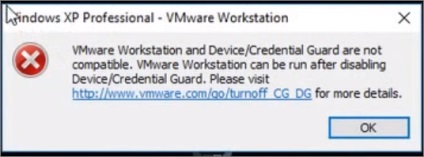
Черговий привіт від Microsoft.
На офіційному сайті VMware є рішення цієї проблеми. але воно англійською мовою і трохи заплутане, тому потренувавшись на своєму комп'ютері і отримавши позитивний результат (все запрацювало) вирішив записати рішення в свій блог, так як в майбутньому воно мені може знову стати в нагоді, адже VMware я використовую постійно для різних цілей.
Вирішуємо проблему. Відкрити командний рядок «WIN + R» і ввести команду «gpedit.msc», натиснути «ОК».
У вікні, перейти в розділ «Політика Локальний комп'ютер => Конфігурація комп'ютера => Адміністративні шаблони => Система => Device Guard».
Тут двічі натискаємо по пункту «Увімкнути засіб забезпечення безпеки на основі віртуалізації»:
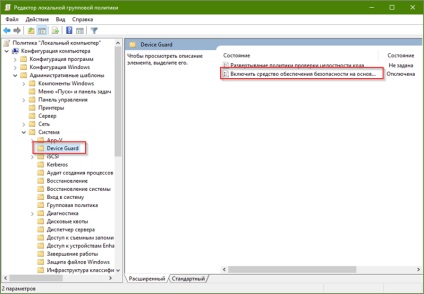
У вікні вибираємо пункт «Відключено» і натискаємо «ОК»:
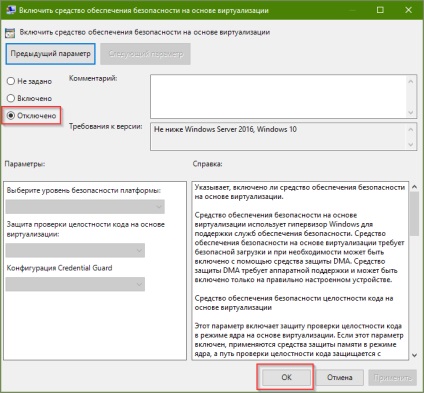
Далі перейти в «Панель управління => Програми та засоби => Включення або відключення компонентів Windows» і відключаємо Hyper-V і натискаємо «ОК»:
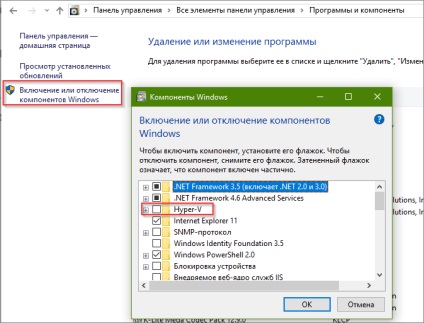
Комп'ютер запропонує перезавантажитися => відмовляємося (перезавантажити пізніше).
Запускаємо командний рядок від імені адміністратора:
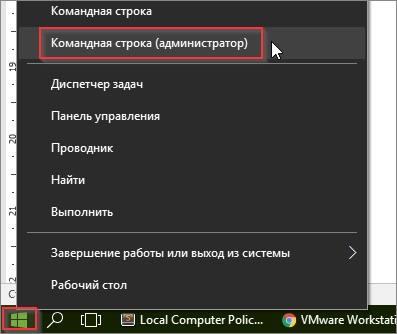
У командному рядку виконуємо поспіль кілька команд:
bcdedit / create / d "DebugTool" / application osloader
bcdedit / set loadoptions DISABLE-LSA-ISO, DISABLE-VBS
bcdedit / set hypervisorlaunchtype off
Перезавантажуємо комп'ютер.
Тепер запускаємо гостьову операційну систему в VMware і насолоджуємося роботою.
Чому NUnit Agent завершує роботу з помилкою «NUnit Agent has stopped working»
Як правильно перевіряти відображення зображення на сайті (Selenium WebDriver, C #)